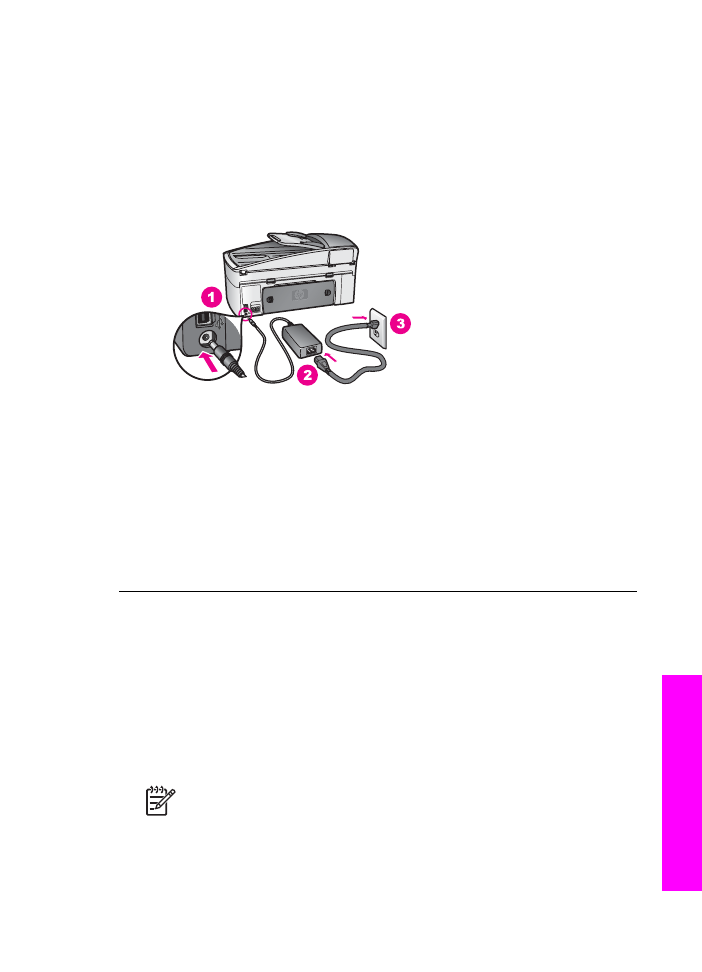
Riešenie problémov s inštaláciou hardvéru
Túto časť použite pri riešení problémov, ktoré sa môžu vyskytnúť pri inštalácii
hardvéru HP All-in-One.
Zariadenie HP All-in-One sa nezaplo.
Riešenie
Vyskúšajte nasledujúci postup:
●
Skontrolujte, či je napájací kábel pevne pripojený k zariadeniu HP All-in-One
a do sieťovej zásuvky podľa nasledujúceho obrázka.
●
Zasuňte napájací kábel do uzemnenej elektrickej zásuvky, zariadenia na
ochranu pred prepätím alebo predlžovacieho elektrického kábla. Ak
používate predlžovací elektrický kábel, skontrolujte, či je zapnutý.
●
Skontrolujte funkčnosť elektrickej zásuvky. Zapojte do zásuvky fungujúci
elektrický spotrebič a skontrolujte, či po zapojení funguje. Ak nefunguje,
problémom je pravdepodobne elektrická zásuvka.
●
Ak ste zariadenie HP All-in-One zapojili do zásuvky s vypínačom,
skontrolujte, či je zapnutá.
●
Po stlačení tlačidla
Zapnúť
počkajte niekoľko sekúnd, kým sa zariadenie
HP All-in-One zapne.
Nepripojený kábel USB
Riešenie
Pred pripojením kábla USB musíte najskôr nainštalovať softvér
dodaný so zariadením HP All-in-One. Počas inštalácie kábel USB nepripájajte,
kým vás k tomu nevyzve pokyn na obrazovke. Pripojenie kábla USB pred touto
výzvou môže spôsobiť chyby.
Po nainštalovaní softvéru nie je pripojenie počítača k zariadeniu HP All-in-One
pomocou kábla USB komplikované. Jednoducho zapojte jeden koniec kábla USB
v zadnej časti počítača a druhý koniec v zadnej časti zariadenia HP All-in-One.
Môžete ho zapojiť do ľubovoľného portu USB na zadnej strane počítača.
Poznámka
Nepripájajte kábel USB do portu USB na klávesnici.
Príručka používateľa
163
Informácie
o riešení
problémov
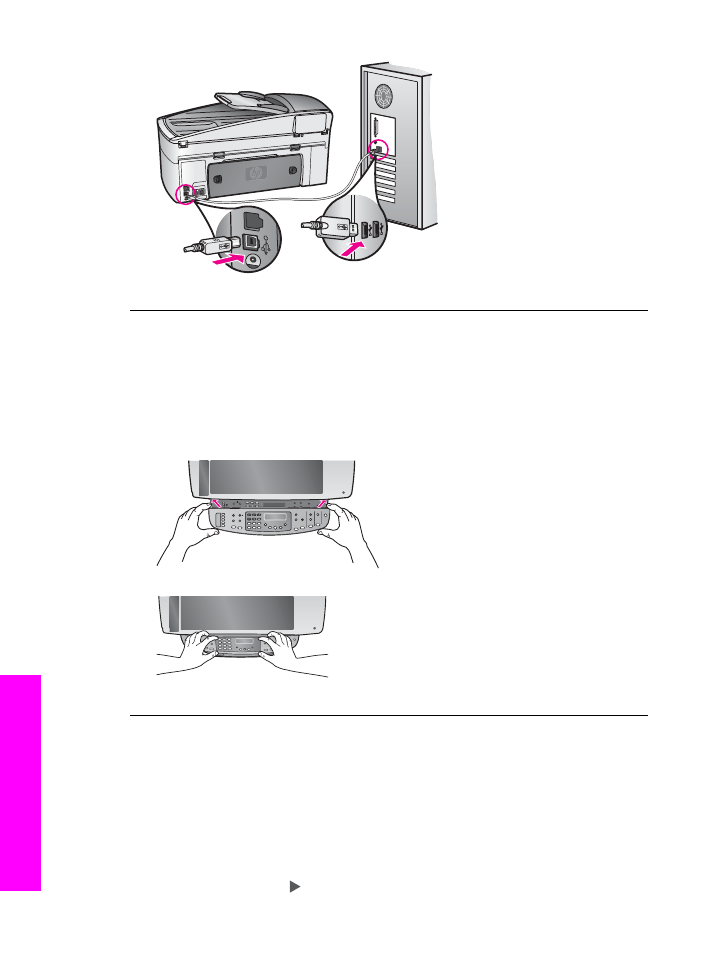
Na displeji ovládacieho panela sa zobrazila správa s výzvou na pripevnenie
masky ovládacieho panela.
Riešenie
Môže to znamenať, že maska ovládacieho panela nie je pripevnená
alebo je pripevnená nesprávne. Pred inštaláciou masky ovládacieho panela
zdvihnite kryt. Skontrolujte, či ste masku zarovnali s tlačidlami na zariadení
HP All-in-One a pevne ju pripevnite na miesto.
Na displeji ovládacieho panela sa zobrazuje nesprávny jazyk.
Riešenie
Jazyk a krajina alebo oblasť sa obyčajne nastavuje pri prvej inštalácii
zariadenia HP All-in-One. Tieto nastavenia však môžete kedykoľvek zmeniť
nasledujúcim postupom:
1.
Stlačte tlačidlo
Nastavenie
.
2.
Stlačte kláves
7
a potom kláves
1
.
Vyberie sa ponuka
Voľby
a potom položka
Nast. jazyka a kraj./oblasti
.
Zobrazí sa zoznam jazykov. V zozname jazykov sa môžete posúvať
pomocou tlačidla .
Kapitola 16
164
HP Officejet 7200 All-in-One series
Informácie
o riešení
problémov
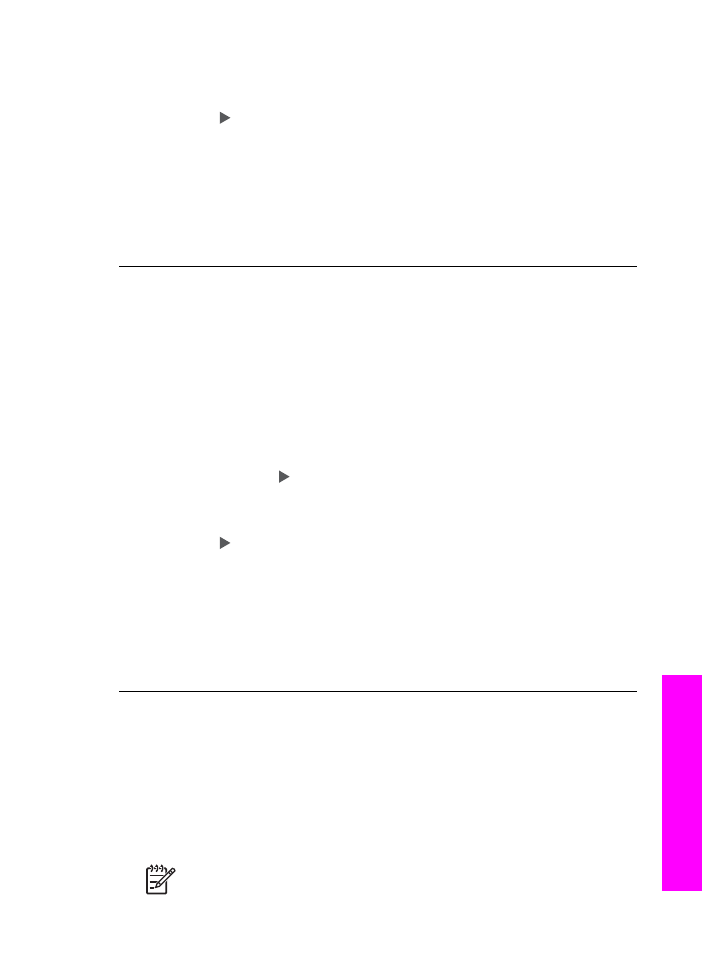
3.
Po výbere zvoleného jazyka stlačte tlačidlo
OK
.
4.
Po výzve označte tlačidlom
1
možnosť Áno, alebo tlačidlom
2
možnosť Nie.
Zobrazia sa krajiny alebo oblasti zodpovedajúce vybratému jazyku. Pomocou
tlačidla sa môžete posúvať v zozname.
5.
Pomocou klávesnice zadajte dvojciferné číslo príslušnej krajiny alebo oblasti.
6.
Po výzve označte tlačidlom
1
možnosť Áno, alebo tlačidlom
2
možnosť Nie.
Vytlačte
Správu o vlastnom teste
a skontrolujte nastavenie jazyka a krajiny
alebo oblasti:
1.
Stlačte tlačidlo
Nastavenie
.
2.
Stlačte kláves
2
a potom kláves
6
.
Vyberie sa ponuka
Tlač správy
a potom položka
Správa o vlastnom teste
.
V ponukách na displeji ovládacieho panela sa zobrazujú nesprávne rozmery.
Riešenie
Možno ste zvolili nesprávne nastavenie krajiny alebo oblasti pri
inštalácii zariadenia HP All-in-One. Veľkosti papiera zobrazované na displeji
ovládacieho panela sa určujú podľa vybratej krajiny alebo oblasti.
Pred zmenou krajiny alebo oblasti je potrebné najskôr opäť nastaviť predvolený
jazyk. Tieto nastavenia môžete kedykoľvek zmeniť nasledujúcim postupom:
1.
Stlačte tlačidlo
Nastavenie
.
2.
Stlačte kláves
7
a potom kláves
1
.
Vyberie sa ponuka
Voľby
a potom položka
Nast. jazyka na kraj./oblasti
.
Zobrazí sa zoznam jazykov. V zozname jazykov sa môžete posúvať
pomocou tlačidla .
3.
Po výbere zvoleného jazyka stlačte tlačidlo
OK
.
4.
Po výzve označte tlačidlom
1
možnosť Áno, alebo tlačidlom
2
možnosť Nie.
Zobrazia sa krajiny alebo oblasti zodpovedajúce vybratému jazyku. Pomocou
tlačidla sa môžete posúvať v zozname.
5.
Pomocou klávesnice zadajte dvojciferné číslo príslušnej krajiny alebo oblasti.
6.
Po výzve označte tlačidlom
1
možnosť Áno, alebo tlačidlom
2
možnosť Nie.
Vytlačte
Správu o vlastnom teste
a skontrolujte nastavenie jazyka a krajiny
alebo oblasti:
1.
Stlačte tlačidlo
Nastavenie
.
2.
Stlačte kláves
2
a potom kláves
6
.
Vyberie sa ponuka
Tlač správy
a potom položka
Správa o vlastnom teste
.
Na displeji ovládacieho panela sa zobrazila správa s výzvou na zarovnanie
tlačových kaziet.
Riešenie
Zariadenie HP All-in-One vás vyzve zarovnať kazety po každej
inštalácii novej tlačovej kazety. Skontrolujte, či je vo vstupnom zásobníku vložený
nepoužitý obyčajný biely papier veľkosti letter alebo A4, a potom stlačte tlačidlo
OK
. Zariadenie HP All-in-One vytlačí kontrolný hárok zarovnania tlačových kaziet
a zarovná tlačové kazety. Stranu recyklujte alebo zahoďte. Ďalšie informácie
nájdete v časti
Zarovnávanie tlačových kaziet
.
Poznámka
Ak vyberiete a znovu nainštalujete tú istú tlačovú kazetu,
zariadenie HP All-in-One vás nevyzve k zarovnaniu tlačových kaziet.
Príručka používateľa
165
Informácie
o riešení
problémov
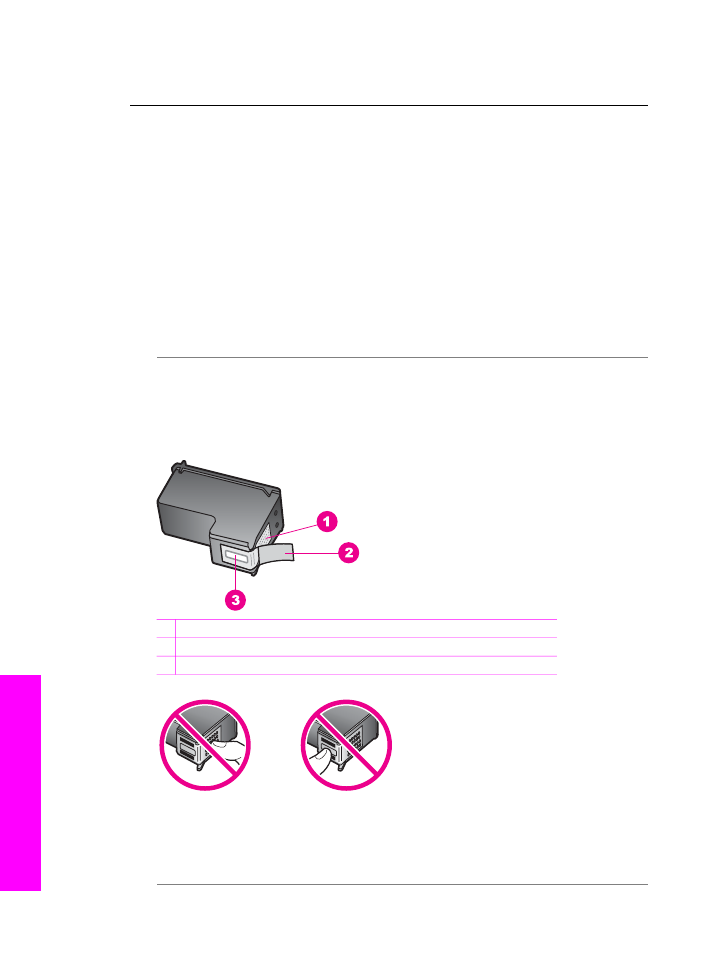
Hodnoty zarovnania tlačových kaziet sú uložené v pamäti zariadenia
HP All-in-One, takže kazety nemusíte znova zarovnávať.
Na displeji ovládacieho panela sa zobrazila správa, že zarovnanie tlačových
kaziet zlyhalo.
Spor
Vo vstupnom zásobníku je vložený nesprávny druh papiera.
Riešenie
Ak je vo vstupnom zásobníku pri zarovnávaní tlačových kaziet
vložený farebný papier, zarovnávanie zlyhá. Do vstupného zásobníka vložte
obyčajný nepoužitý biely papier formátu letter alebo A4 a potom vyskúšajte
zarovnanie znova. Ďalšie informácie nájdete v časti
Zarovnávanie tlačových kaziet
.
Ak zarovnávanie znovu zlyhá, môže byť poškodený senzor alebo tlačová kazeta.
Spojte sa so službou HP Support (Služba podpory spoločnosti HP). Navštívte
lokalitu
www.hp.com/support
. Po zobrazení výzvy vyberte príslušnú krajinu alebo
oblasť a kliknite na položku Contact HP (HP – Kontakt). Zobrazia sa kontaktné
informácie technickej podpory.
Spor
Tlačové kazety sú zakryté ochrannou páskou.
Riešenie
Skontrolujte všetky tlačové kazety. Ak plastová páska stále zakrýva
atramentové dýzy, pomocou ružového uška ju opatrne odstráňte. Nedotýkajte sa
atramentových dýz ani medených kontaktov.
1 Medené kontakty
2 Plastová páska s ružovým uškom (pred inštaláciou sa musí odstrániť)
3 Atramentové dýzy pod páskou
Znovu vložte tlačové kazety a skontrolujte, či sú úplne zasunuté a zaistené na
mieste, a potom sa opäť pokúste o zarovnanie. Ďalšie informácie nájdete v časti
Zarovnávanie tlačových kaziet
.
Kapitola 16
166
HP Officejet 7200 All-in-One series
Informácie
o riešení
problémov
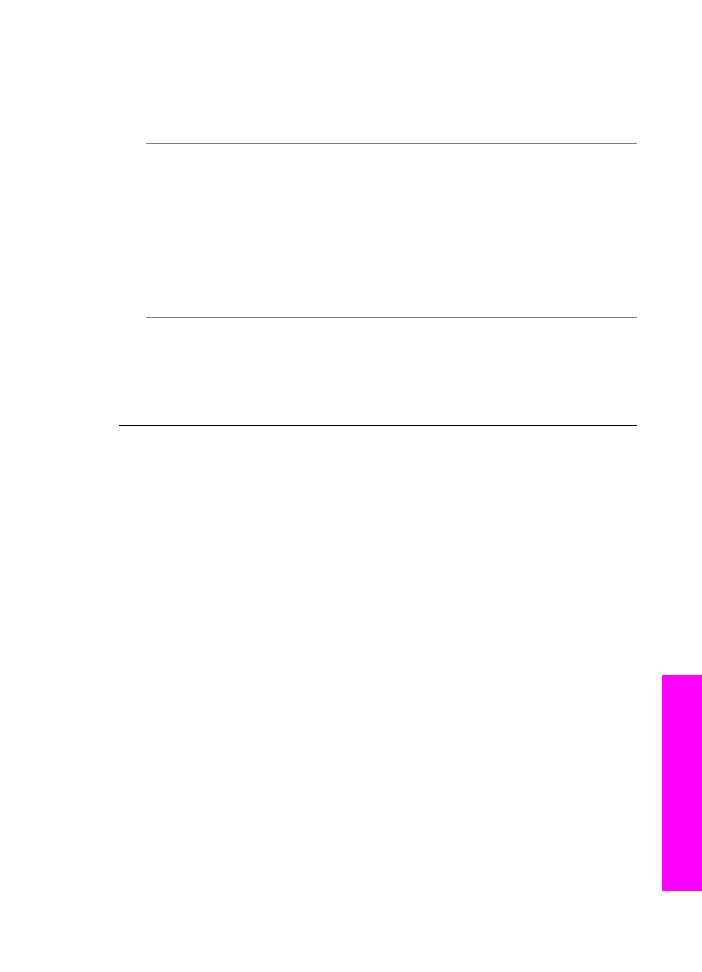
Spor
Kontakty tlačovej kazety sa nedotýkajú kontaktov v tlačovom vozíku.
Riešenie
Vyberte a potom znovu vložte tlačové kazety. Skontrolujte, či sú
úplne zasunuté a zaistené na mieste, a potom sa opäť pokúste o zarovnanie.
Ďalšie informácie nájdete v časti
Zarovnávanie tlačových kaziet
.
Spor
Nepoužívate tlačové kazety HP alebo používate tlačové kazety, ktoré boli
znovu naplnené.
Riešenie
Ak nepoužívate tlačové kazety HP, proces zarovnania môže zlyhať.
Proces zarovnania môže zlyhať aj v prípade, ak použijete znovu naplnené
tlačové kazety. Vymeňte tlačové kazety za originálne tlačové kazety HP, ktoré
neboli znovu napĺňané, a potom sa opäť pokúste o zarovnanie. Ďalšie informácie
o výmene tlačových kaziet nájdete v časti
Výmena tlačových kaziet
. Ďalšie
informácie o zarovnaní tlačových kaziet nájdete v časti
Zarovnávanie tlačových
kaziet
.
Spor
Tlačová kazeta alebo senzor je poškodený.
Riešenie
Spojte sa so službou HP Support (Služba podpory spoločnosti HP).
Navštívte lokalitu
www.hp.com/support
. Po zobrazení výzvy vyberte príslušnú
krajinu alebo oblasť a kliknite na položku Contact HP (HP – Kontakt). Zobrazia
sa kontaktné informácie technickej podpory.
Zariadenie HP All-in-One netlačí.
Riešenie
Ak zariadenie HP All-in-One nekomunikuje s počítačom, vyskúšajte
nasledujúci postup:
●
Skontrolujte displej ovládacieho panela zariadenia HP All-in-One. Ak sa na
displeji ovládacieho panela nič nezobrazuje a indikátor vedľa tlačidla
Zapnúť
nesvieti, zariadenie HP All-in-One je vypnuté. Skontrolujte, či je napájací
kábel pevne pripojený do zariadenia HP All-in-One a zapojený do sieťovej
zásuvky. Zapnite zariadenie HP All-in-One stlačením tlačidla
Zapnúť
.
●
Skontrolujte kábel USB. Starší kábel nemusí správne fungovať. Funkčnosť
kábla USB vyskúšajte pripojením k inému zariadeniu. Ak sa vyskytli
problémy, možno budete musieť vymeniť kábel USB. Skontrolujte tiež, či
kábel USB nie je dlhší ako 3 metre .
●
Skontrolujte, či počítač podporuje rozhranie USB. Niektoré operačné
systémy, ako je systém Windows 95 a systém Windows NT, nepodporujú
pripojenie USB. Pozrite si dokumentáciu, ktorá bola dodaná s operačným
systémom, kde nájdete ďalšie informácie.
●
Skontrolujte prepojenie zariadenia HP All-in-One s počítačom. Skontrolujte,
či je kábel USB bezpečne pripojený do portu USB na zadnej strane
zariadenia HP All-in-One. Skontrolujte, či je druhý koniec kábla USB
pripojený do portu USB počítača. Po správnom pripojení kábla vypnite
a znova zapnite zariadenie HP All-in-One.
Príručka používateľa
167
Informácie
o riešení
problémov
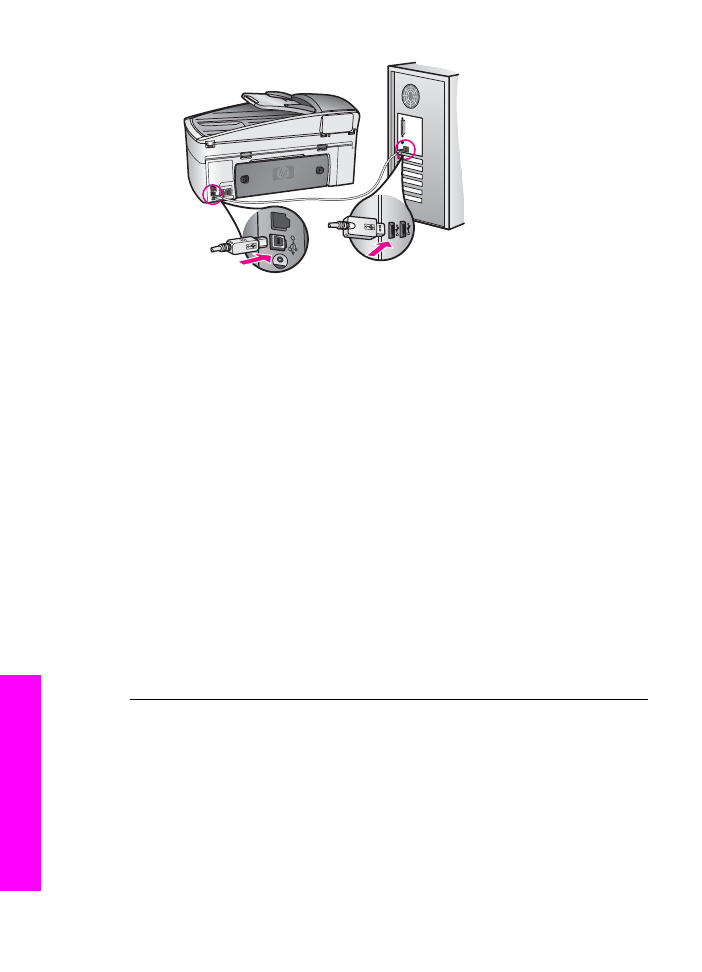
●
Ak používate počítač Macintosh: Pomocou programu Apple System Profiler
(OS 9) alebo System Profiler (OS X) skontrolujte prepojenie USB. Ak sa
zariadenie HP All-in-One zobrazuje v okne USB, potom prepojenie počítača
a zariadenia HP All-in-One káblom USB funguje. Ak nefunguje,
pravdepodobne sa vyskytla softvérová chyba. Pokúste sa spustiť pomôcku
HP All-in-One Setup Assistant (Asistent nastavenia zariadenia HP All-in-
One) a skontrolujte, či zistí zariadenie HP All-in-One. (Pomôcku HP All-in-
One Setup Assistant (Asistent nastavenia zariadenia HP All-in-One)
spustíte pomocou softvéru HP Image Zone.)
●
Skontrolujte ostatné tlačiarne alebo skenery. Možno budete musieť odpojiť
staršie zariadenia od počítača.
●
Pokúste sa pripojiť kábel USB k inému portu USB počítača. Po kontrole
prepojení skúste reštartovať počítač. Vypnite a znova zapnite zariadenie
HP All-in-One.
●
Ak je zariadenie HP All-in-One pripojené v sieti, informácie o nastavení
zariadenia HP All-in-One v sieti nájdete v časti
Nastavenie siete
.
●
Po kontrole prepojení skúste reštartovať počítač. Vypnite a znova zapnite
zariadenie HP All-in-One.
●
Ak je to potrebné, odinštalujte a potom znovu nainštalujte softvér HP Image
Zone. Ďalšie informácie o odinštalovaní softvéru nájdete v časti
Odinštalovanie a opakovaná inštalácia softvéru
.
Ďalšie informácie o inštalácii zariadenia HP All-in-One a pripojení k počítaču
nájdete v Inštalačnej príručke dodanej so zariadením HP All-in-One.
Na displeji ovládacieho panela sa zobrazila správa o uviaznutí papiera alebo
zablokovaní vozíka.
Riešenie
Ak sa na displeji ovládacieho panela zobrazí chybové hlásenie o
uviaznutí papiera alebo zablokovaní vozíka, v zariadení HP All-in-One sa môžu
nachádzať zvyšky baliaceho materiálu. Zdvihnite prístupový kryt tlačového
vozíka, otvorte priestor tlačových kaziet a odstráňte všetok baliaci materiál (ako je
páska alebo kartón) a všetky cudzie predmety blokujúce dráhu vozíka. Vypnite
zariadenie HP All-in-One, počkajte minútu a stlačením tlačidla
Zapnúť
znovu
zapnite zariadenie HP All-in-One.
Kapitola 16
168
HP Officejet 7200 All-in-One series
Informácie
o riešení
problémov
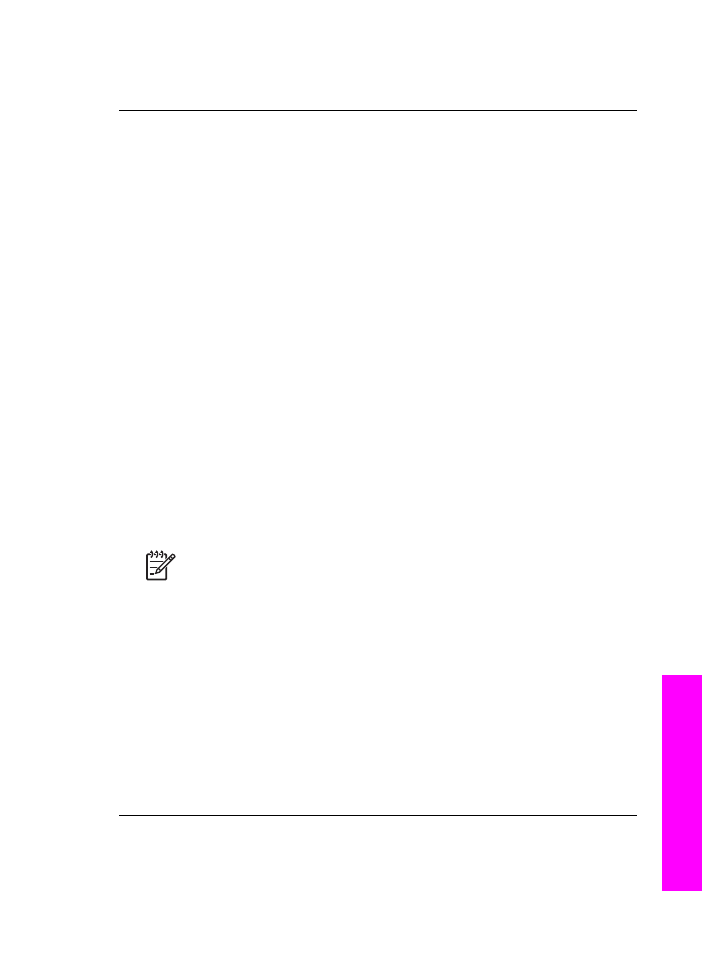
Ďalšie informácie o uvoľnení uviaznutého papiera nájdete v časti
V zariadení
HP All-in-One uviazol papier.
.